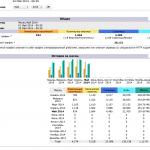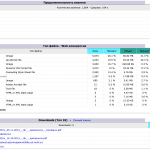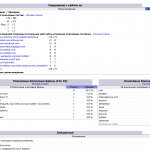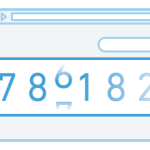Установка и настройка AWstats на Ubuntu (анализатор лог-файлов Web-сервера)

Недавно, в посте «Статистика сайта по логам веб-сервера» я приводил сравнительный анализ статистики по тегам (Google Analytics) и по логам web-сервера (AWStats), откуда видно, что для эффективного анализа желательно иметь на сайте статистику обоих типов. В этом посте я опишу процесс установки анализатора логов сервера AWStats на примере этого блога, работающего на сервере Ubuntu на хостинге .
Что такое AWStats
AWStats — система статистики, которая анализирует и представляет в визуальном виде данные, записанные сервером (например, apache) в свой лог (в отличии от систем статистики по тегам Google Analytics и Яндекс Метрика, которые анализируют данные, которые передает им специальный код отслеживания, установленный на сайте). Т.к. в этот лог записывается каждое обращение к серверу, такая статистика может быть довольно полезной, как для аналитика, так и для вебмастера.
Что бы решить устанавливать или не устанавливать AWStats на свой сервер, и оценить его возможности, для начала, вы можете воспользоваться демо-сайтом статистики AWStats, .
Для просто ленивых, приведу несколько скриншетов:
AWStats может эффективно дополнять Google Analitycs и Яндекс метрику в части анализа полной загрузки файлов пользователями, анализа индексации сайта роботами, а так же использоваться, как «резервная система» на случай непредвиденных обстоятельств, т.к. логи веб-сервера всегда можно проанализировать, не зависимо от обменов данными и установки кодов отслеживания систем аналитики.
Установка и настройка AWStats на сервер Ubuntu
На Ubuntu AWStats устанавливается достаточно просто, с помощью команды:
|
1 |
sudo apt-get install awstats |
После автоматической установки системы статистики, ее нужно настроить. Файлы конфигурации скрипта находятся в папке /etc/awstats. Если на вашем сервере единственный сайт, настройки могут вносится прямо в файл awstats.conf. Если сайтов несколько — для каждого необходимо будет создать свой собственный конфигурационный файл. Скопировать файл можно сделующей командой:
|
1 |
sudo cp /etc/awstats/awstats.conf /etc/awstats/awstats.ablex.conf |
Но в моем случае это не нужно, поэтому я буду вносить изменения прямо в awstats.conf.
Первым делом, нужно указать для AWStats путь к файлу лога, который он будет анализировать. Для этого, в файле конфигурации нужно изменить параметр LogFile:
|
1 |
LogFile="/var/log/apache2/access.log" |
Иногда, ввиду настроек Web-сервера файл access.log можут быть пустым, и имеет смысл указать такой путь:
|
1 |
LogFile="/var/log/apache2/other_vhosts_access.log" |
Теперь необходимо поменять параметр SiteDomain, на домен вашего сайта. Например:
|
1 |
SiteDomain="ablex.ru" |
Редактирвоание файла awstats.conf закончено, сохраняем.
После этого создаем настройки доступа для AWStats в Apache. Для этого в директории /etc/apache2/conf.d/ созадим файл с именем awstats, следующим образом:
|
1 |
sudo touch /etc/apache2/conf.d/awstats |
и запишем в файл такой текст:
|
1 2 3 4 5 |
Alias /awstatsclasses "/usr/share/awstats/lib/" Alias /awstats-icon/ "/usr/share/awstats/icon/" Alias /awstatscss "/usr/share/doc/awstats/examples/css" ScriptAlias /stats/ /usr/lib/cgi-bin/ Options ExecCGI -MultiViews +SymLinksIfOwnerMatch |
Теперь, для применения настроек, необходимо перезагрузить web-сервер:
|
1 |
sudo apache2 restart |
или
|
1 |
sudo /etc/init.d/apache2 restart |
После этого, нужно загрузить в AWStats уже собранную ранее Apache статистику. Для этого нужно выполнить команду:
|
1 |
sudo /usr/lib/cgi-bin/awstats.pl -config=ablex.ru -update |
где ablex.ru — имя вашего хоста
Все, настройка завершена!
Теперь, при переходе по адресу ваш_сайт.ru/stats/awstats.pl вы увидите только что загруженную статистику.
Поделиться "Установка и настройка AWstats на Ubuntu (анализатор лог-файлов Web-сервера)"